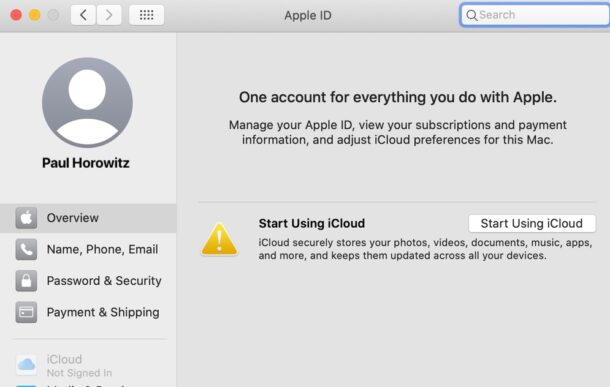Si eres un usuario de Mac que no utiliza iCloud, ni quiere utilizarlo, es posible que te molesten las notificaciones y mensajes de «Empezar a utilizar iCloud» en las Preferencias del Sistema para utilizar el servicio de iCloud.
es innegable la utilidad de iCloud con sus capacidades de sincronización, pero si no lo utilizas por cualquier motivo, es posible que quieras deshacerte de las molestas notificaciones sobre el uso de iCloud que se encuentran en las Preferencias del Sistema y en las Notificaciones del Mac.
Deshacerse del mensaje «Empezar a usar iCloud» en el Mac
Si actualmente has iniciado sesión en una cuenta de iCloud o en un ID de Apple, puedes eliminar el ID de Apple/la cuenta de iCloud del Mac y, al eliminarlo, deberías dejar de recibir cualquier aviso o molestia para iniciar sesión en iCloud (a menos que intentes utilizar las funciones de iCloud).
Otra opción es elegir repetidamente la opción «Ahora no» de la notificación. Eso no es lo ideal, pero descarta el mensaje de Empezar a usar iCloud durante un tiempo, normalmente hasta que se reinicie.
Otra opción es activar permanentemente el modo «No molestar», que oculta todas las notificaciones, incluidos los avisos de iCloud y las notificaciones de alerta del sistema
También puedes eliminar la insignia de las Preferencias del Sistema mediante un comando de escritura por defecto, que veremos a continuación.
Eliminar la notificación «Iniciar sesión en iCloud» de las Preferencias del Sistema completamente si no usas iCloud
Abre la aplicación Terminal, que se encuentra en /Aplicaciones/Utilidades/, y emite los siguientes comandos:
sudo launchctl bootout gui/501/com.apple.followupd
Pulsa el botón de retorno y luego emite también el siguiente comando:
sudo launchctl disable gui/501/com.apple.followupd
Esto debería eliminar por completo la notificación de Iniciar sesión en iCloud de las Preferencias del Sistema si no utilizas iCloud y no tienes intención de utilizarlo
Seguir este camino también puede provocar que otras funciones de iCloud no funcionen como se espera o no funcionen en absoluto, y quizás algunas otras rarezas con las notificaciones, así que si tienes intención de usar iCloud no querrás seguir este enfoque. Algunos usuarios informan de que AirDrop no funciona como se esperaba con esto desactivado, pero es una cuestión de gustos, así que procede según tu propio criterio.
¡Gracias a bogdanw por este consejo dejado en los comentarios!
Elimina la insignia de notificación de inicio de uso de iCloud en las Preferencias del Sistema en Mac
Abre la aplicación Terminal desde /Aplicaciones/Utilidades/ y emite la siguiente cadena de comandos:
defaults delete com.apple.systempreferences AttentionPrefBundleIDs
Al relanzar las Preferencias del Sistema debería desaparecer la insignia roja.
Hay muchos usuarios que se sienten frustrados por esto, y aunque no hay ninguna solución perfecta disponible actualmente, los trucos anteriores pueden funcionar para ti.
Gracias a Tablas de discusión de Apple y Foros de MacRumors para el comando de escritura por defecto.
Si no utilizas iCloud, o no quieres aceptar las condiciones de iCloud en Mac, ¿tienes otro método para deshacerte de las molestas notificaciones de iCloud en Mac? Comparte tus experiencias personales en los comentarios.
Me llamo Javier Chirinos y soy un apasionado de la tecnología. Desde que tengo uso de razón me aficioné a los ordenadores y los videojuegos y esa afición terminó en un trabajo.
Llevo más de 15 años publicando sobre tecnología y gadgets en Internet, especialmente en mundobytes.com
También soy experto en comunicación y marketing online y tengo conocimientos en desarrollo en WordPress.